Cómo eliminar el perfil de red WiFi de Windows 11/10
Si está utilizando Windows 11/10 y desea eliminar u olvidar el perfil de red WiFi(delete or forget the WiFi network profile) , puede hacerlo utilizando el ícono de PowerShell , Símbolo del sistema(Command Prompt) , Configuración(Settings) o Bandeja del sistema(System Tray) en su computadora con Windows 11/10.
Cómo eliminar el perfil de red WiFi(WiFi Network Profile) de Windows 11/10
Para eliminar u olvidar el perfil de red WiFi de (WiFi)Windows 11/10 , siga estos métodos:
- Olvida(Forget WiFi) el perfil WiFi de la bandeja del sistema.
- Olvidar(Forget WiFi) el perfil de red WiFi de la configuración de Windows(Windows Settings)
- Eliminar la(Remove WiFi) red WiFi usando el símbolo del sistema(Command Prompt)
- (Delete WiFi)Eliminar perfil de red WiFi usando PowerShell
Para saber más sobre estos pasos, sigue leyendo.
1] Olvidar el perfil WiFi de la bandeja del sistema(Forget WiFi)
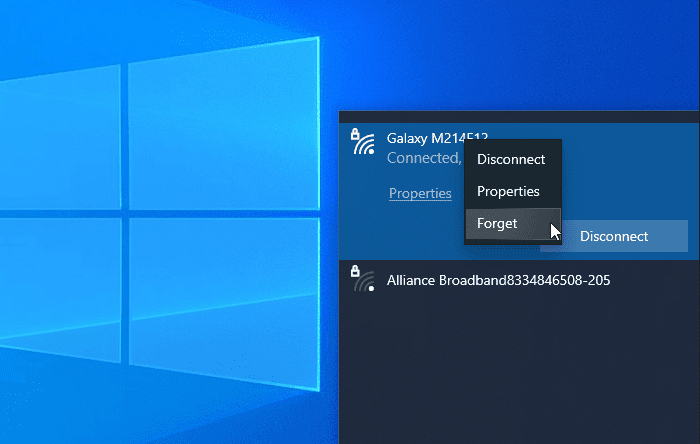
Probablemente sea la forma más sencilla de eliminar el perfil de red WiFi de (WiFi)Windows 10 . Puede hacer que su sistema olvide un perfil de red o varios.
Para comenzar, asegúrese de que el WiFi SSID esté visible cuando haga clic en el ícono de red o Internet en la bandeja del sistema. Si es así, puede hacer clic derecho en el nombre de la red deseada y seleccionar la opción Olvidar .(Forget )
Ahora, debería estar visible en la lista de redes WiFi 'no conectadas' .(’ WiFi)
2] Olvidar(Forget WiFi) el perfil de red WiFi de la configuración de Windows(Windows Settings)

Es posible olvidar el perfil de la red WiFi usando la Configuración de Windows(forget the WiFi network profile using Windows Settings) . Abra la Configuración de Windows(Open Windows Settings) en su computadora y vaya a la sección Red e Internet(Network & Internet) . Aquí encontrarás una pestaña llamada WiFi . Después de cambiar a esta pestaña, haga clic en la opción Administrar redes conocidas . (Manage known networks )A continuación, haga clic en el nombre de la red que desea eliminar y haga clic en el botón Olvidar(Forget ) .
Ahora, la red WiFi no debería estar visible en la lista de 'redes conocidas'.
3] Eliminar la(Remove WiFi) red WiFi usando el símbolo del sistema(Command Prompt)
Usar el símbolo del sistema y el registro es otra forma de eliminar el perfil de red WiFi de la computadora con (WiFi)Windows 10 . Para su información, también puede usar el mismo método en la versión anterior de Windows .
Para comenzar, debe abrir el símbolo del sistema con privilegios de administrador(open Command Prompt with administrator privilege) e ingresar este comando:
netsh wlan show profiles
Muestra todos los perfiles de red WiFi conectados previamente en su pantalla. (WiFi)Desde aquí, debe encontrar el nombre de la red WiFi que desea eliminar de su computadora. Si ya lo ha notado, ingrese el siguiente comando:
netsh wlan delete profile name="network-name"

Después de eso, debe abrir el Editor del registro(Registry Editor) y navegar a esta ruta:
HKEY_LOCAL_MACHINE\SOFTWARE\Microsoft\Windows NT\CurrentVersion\NetworkList\Profiles
Los perfiles(Profiles) deben tener algunas subclaves. Debe hacer clic en cada tecla para encontrar el ProfileName correcto . Una vez que vea el valor de cadena(String Value) adecuado , debe hacer clic con el botón derecho en él y seleccionar el botón Eliminar(Delete ) .
Ahora el perfil de la red WiFi debe eliminarse por completo.
Relacionado(Related) : Cómo agregar un nuevo perfil de red Wi-Fi(How to add a new Wi-Fi Network Profile) en Windows 11/10.
4] Eliminar(Delete WiFi) perfil de red WiFi usando PowerShell

Al igual que el símbolo del sistema(Command Prompt) , puede usar Windows PowerShell para eliminar el perfil de red WiFi de (WiFi)Windows 10 . Lo mejor es que puedes usar los comandos de nombre para buscar y eliminar perfiles. Por lo tanto, abra Windows PowerShell con privilegios de administrador(open the Windows PowerShell with administrator privilege) e ingrese el siguiente comando:
netsh wlan show profiles
Una vez que anote el nombre de la red, puede ingresar este comando:
netsh wlan delete profile name="network-name"
Antes de presionar el botón Enter , debe reemplazar el nombre de la red con el nombre de la red (network-name )WiFi original . Después de ingresar el comando, debería ver un mensaje de éxito que dice cosas sobre la eliminación.
Estos métodos pueden ayudarlo a olvidar el perfil de red WiFi de una computadora con (WiFi)Windows 11/10 .
Lecturas relacionadas:(Related reads:)
- Cómo olvidar los perfiles de red inalámbrica en Windows(How to Forget Wireless Network Profiles in Windows)
- Elimine manualmente el perfil de red WiFi mediante el registro .
Related posts
Fix No internet, Secured WiFi error en Windows 11/10 [fijo]
Best Free WiFi Network Scanner Tools para Windows 10
Cómo ver Wi-Fi Network Driver information en Windows 10
Fix Ping Spikes en WiFi or Ethernet en Windows 11/10
Cómo cambiar el nombre o el cambio en Active Network Profile Name Windows 11/10
Habilitar Network Connections mientras está en Modern Standby en Windows 10
Cómo encontrar y conectarse a Hidden WiFi Networks en Windows 10
Cómo agregar nuevo Wi-Fi Network Profile en Windows 10
Network discovery está apagado y no se enciende en Windows 10
MAC Address Changer Tools gratis para Windows 11/10
REVISIÓN: Red Cross X EN WiFi or Network Icon EN Windows 11/10
Best gratis Network Monitoring Tools para Windows 10
MAC Address en Windows 10: Cambio, Lookup, suplantación de identidad
Su DNS Server podría no estar disponible en Windows 10
Opción de cambio de Network Public a falta privado en Windows 11/10
Habilitar o deshabilitar Network Discovery o compartir en Windows 10
Cómo encontrar WiFi password en Windows 10
Cómo borrar Mapped Network Drive Cache en Windows 10
WiFi Adapter no funciona en la computadora Windows 11/10
Cómo habilitar DNS sobre HTTPS en Windows 10
